FreeCommander是一款功能实用的文件管理工具,该工具拥有与TC相似的操作界面,提供双窗口显示功能,能同时浏览两个不同目录中的文件,并且在彼此间进行复制、移动文件的操作,内建了常见压缩文件的解压与压缩功能(ZIP、RAR、CAB),还有文件粉碎、MD5码的生成与校验、图片浏览等功能。感兴趣的快来本站下载使用吧!
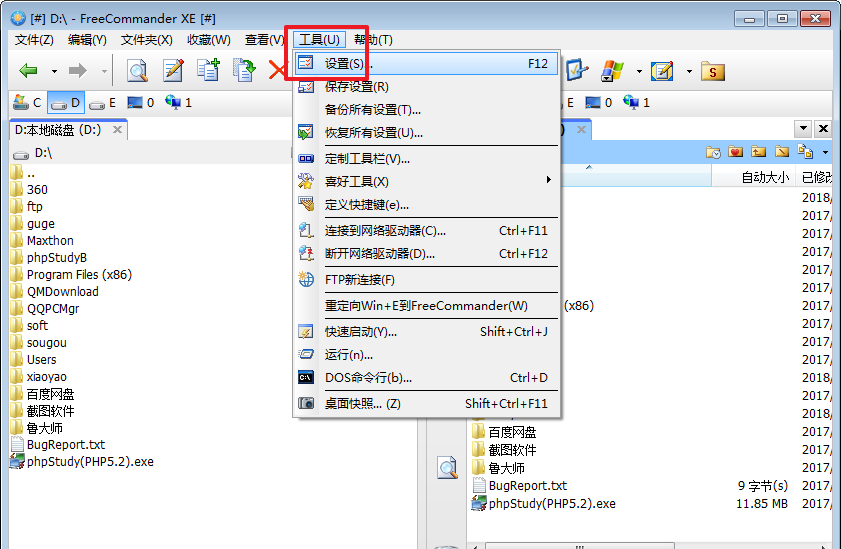
FreeCommander介绍
freeCommander 是一款功能强大免费的文件管理工具,拥有与TC相似的操作界面,提供双窗口显示功能,能同时浏览两个不同目录中的文件,并且在彼此间进行复制、移动文件的操作
同时内建了常见压缩文件的解压与压缩功能(ZIP、RAR、CAB),此外,还有文件粉碎、MD5码的生成与校验、图片浏览...等功能
软件特点
1、你可以把它当作一个图片查看器使用
2、双面板。两个面板可以按水平、垂直两种模式显示
3、支持以目录树查看
4、带有标签页。也就是说,在一个面板中你还可以创建多个标签页来浏览不同的文件夹
5、支持MD5校验
6、支持处理zip等格式的压缩文件
7、文件夹同步
8、多种查看视图
9、截图
10、快速跳转到桌面
11、批量重命名
12、文件夹比较
使用说明
1、安装并打开FreeCommander应用程序,在界面上方点击“工具”就会弹出下拉菜单,其中可以在设置中进行选项修改
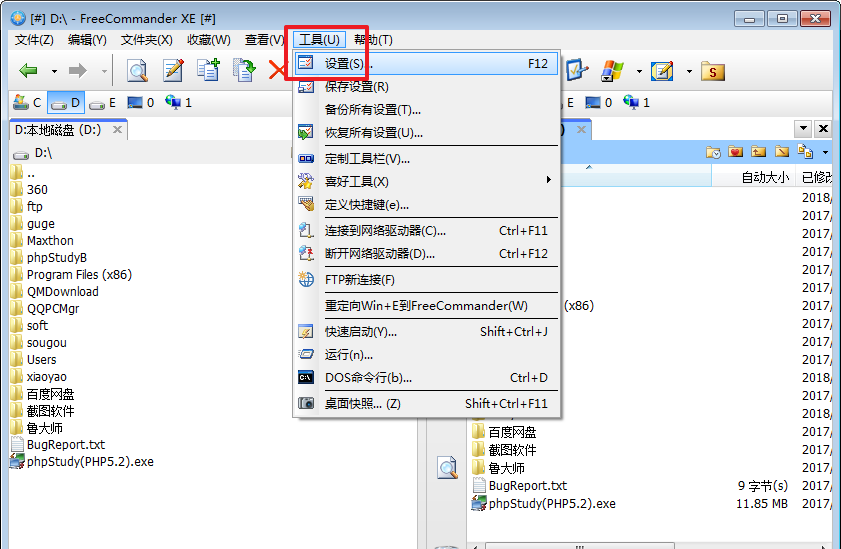
2、点击设置后在弹出的对话框中有常规设置、状态查看等设置选项,点击需要设置的选项就可以在右侧窗口进行修改
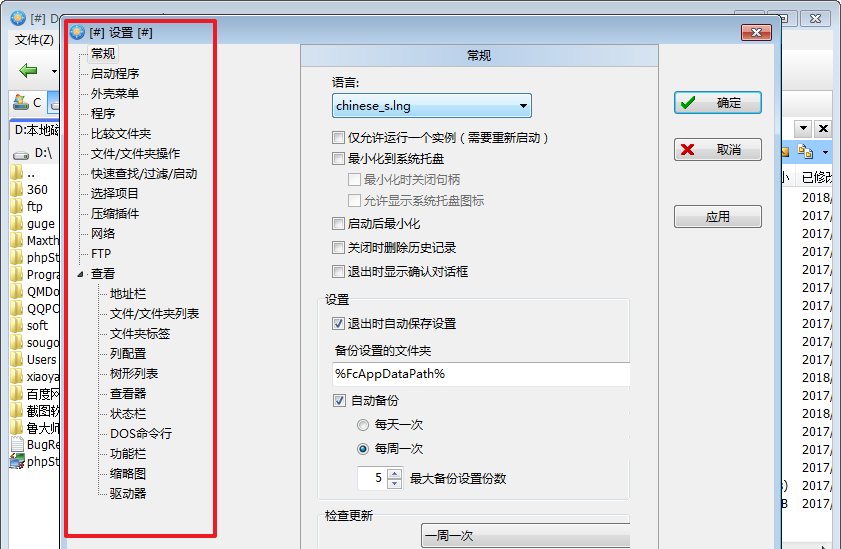
3、设置好后可以对文件进行比较、批量重命名等操作。比如比较文件看点击左侧窗口中的文件(这里以360为例),点击后敲一下空格键确定
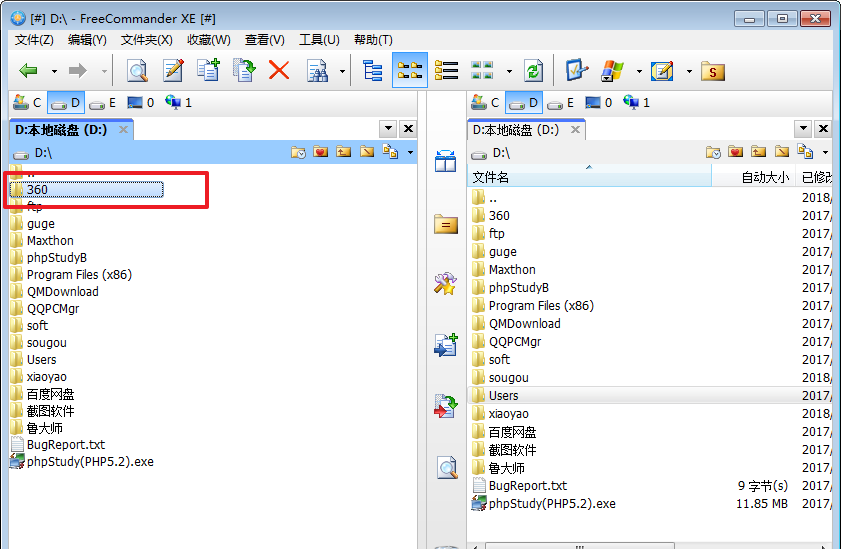
4、然后再按一下tab键切换焦点到右侧窗口,在右侧窗口选择你要比较的文件,比如FTP。再按Ctrl+Alt+V对1.txt和2.txt进行比较。
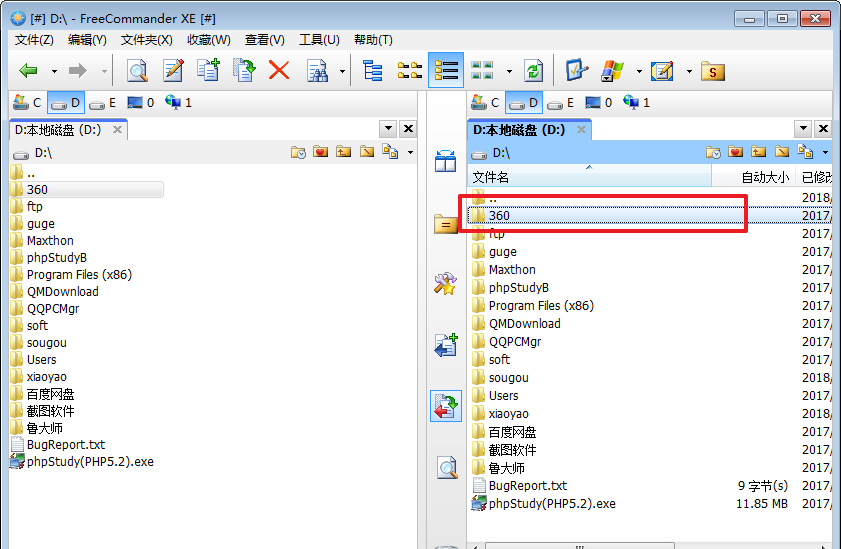
- 欧美顶级ppt免费模板网站 设计师必收藏的10个免费欧美ppt网站
- 申请中国签证如何拍照片 附中国签证申请相片规格要求
- Microsoft Office 2021官方正式破解版 简体中文下载
- 网页转轻应用如此简单一个“浏览器系统”App帮你一键完成高效浏览网站
- 阿里云oss上传工具ossutil详细教程
- Xcode13正式版40个新特性整理汇总
- 分享JSX行内样式与CSS互转工具
- 关于使用Xcode的奇技淫巧
- Office2022全家桶永久激活 终身授权
- word文档损坏怎么修复 docx文档修复破解教程
- 系统窗口美化工具Stardock WindowFX安装教程(附注册机)
- 电脑投屏软件Transcreen激活安装教程(附下载)


 疯狂动物园
疯狂动物园 模拟城市:我是市长
模拟城市:我是市长 军棋
军棋 少年名将
少年名将 冰雪王座
冰雪王座 烈焰封神
烈焰封神 彩虹物语
彩虹物语 我叫MT-标准版
我叫MT-标准版 塔防三国志Ⅱ
塔防三国志Ⅱ 玛法降魔传
玛法降魔传 花之舞
花之舞 明珠三国
明珠三国 赛尔号超级英雄
赛尔号超级英雄 票房大卖王
票房大卖王 忍者必须死3
忍者必须死3 全民接快递
全民接快递 小小突击队2
小小突击队2 弹弹岛2
弹弹岛2


